
लेजरजेट 1200 श्रृंखला प्रिंटर एचपी द्वारा जारी किए गए अन्य समान उपकरणों के बीच आवंटित नहीं किया गया है। अपने स्थिर काम के लिए, कुछ मामलों में, आधिकारिक ड्राइवरों की आवश्यकता हो सकती है, जिसकी खोज और स्थापना के बारे में हम भी वर्णन करेंगे।
एचपी लेजरजेट 1200 श्रृंखला के लिए ड्राइवर्स
आप लेजरजेट 1200 श्रृंखला के लिए सॉफ्टवेयर खोजने और डाउनलोड करने के कई तरीकों का सहारा ले सकते हैं। आधिकारिक स्रोतों से विशेष रूप से ड्राइवर डाउनलोड करने की सिफारिश की जाती है।विधि 1: आधिकारिक एचपी संसाधन
लेजरजेट 1200 श्रृंखला के लिए ड्राइवर को स्थापित करने का सबसे सुविधाजनक तरीका एचपी की आधिकारिक वेबसाइट का उपयोग करना है। उपयुक्त सॉफ्टवेयर, जैसा कि अन्य प्रिंटर के मामले में, एक विशेष खंड में पाया जा सकता है।
एचपी की आधिकारिक वेबसाइट पर जाएं
चरण 1: डाउनलोड करें
- उपरोक्त लिंक पर पृष्ठ खोलने के बाद, "प्रिंटर" बटन का उपयोग करें।
- प्रस्तुत पाठ स्ट्रिंग में, अपने डिवाइस के मॉडल का नाम दर्ज करें और विस्तारित सूची के माध्यम से प्रासंगिक लिंक पर क्लिक करें।
- विचार के तहत डिवाइस लोकप्रिय मॉडल को संदर्भित करता है और इसलिए ओएस के सभी मौजूदा संस्करणों द्वारा समर्थित है। "चयनित ऑपरेटिंग सिस्टम" ब्लॉक में वांछित निर्दिष्ट करें।
- अब "ड्राइवर-सार्वभौमिक प्रिंट ड्राइवर" स्ट्रिंग का विस्तार करें।
- प्रस्तुत सॉफ्टवेयर प्रजातियों में, पीसीआई के अनुसार अपने डिवाइस के साथ संगत का चयन करें। आप "विवरण" विंडो को चालू करके अधिक विस्तृत डेटा प्राप्त कर सकते हैं।
नोट: यदि आप ड्राइवर संगतता के बारे में निश्चित नहीं हैं, तो आप दोनों विकल्पों को आजमा सकते हैं।
- पसंद के साथ निर्णय लेने के बाद, "डाउनलोड करें" बटन पर क्लिक करें और फ़ाइल को अपने कंप्यूटर पर सहेजने के लिए एक स्थान निर्दिष्ट करें। सफल डाउनलोड के मामले में, आपको एक विशेष पृष्ठ पर पुनर्निर्देशित किया जाएगा जो इंस्टॉलेशन पैकेज का उपयोग करने के बारे में विस्तृत जानकारी वाला है।



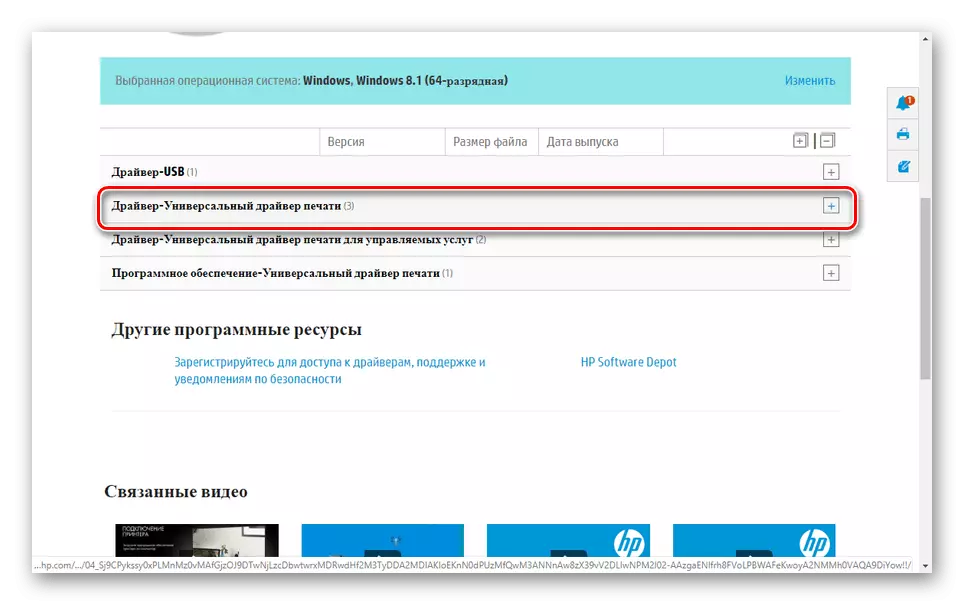


चरण 2: स्थापना
- डाउनलोड की गई फ़ाइल के साथ फ़ोल्डर खोलें और उस पर दो बार क्लिक करें।
- खिड़की में जो खुलता है, मुख्य फाइलों के वितरण पथ को बदलने की आवश्यकता से।
- उसके बाद, "अनजिप" बटन का उपयोग करें।

अनपॅकिंग पूरा होने पर, सॉफ़्टवेयर स्थापना विंडो स्वचालित रूप से खुल जाएगी।
- प्रस्तुत किए गए स्थापना प्रकारों से, विशेष रूप से अपने मामले में उपयुक्त का चयन करें और अगले बटन पर क्लिक करें।

यदि आप सभी ने सही तरीके से किया है, तो फ़ाइल कॉपी प्रक्रिया सिस्टम में डिवाइस की बाद की स्थापना के साथ शुरू होगी।




इसके अतिरिक्त, आपको कंप्यूटर को पुनरारंभ करना चाहिए। हम इस विधि को पूरा करेंगे, क्योंकि कार्यों ने कार्य किए हैं, प्रिंटर उपयोग के लिए तैयार हो जाएगा।
विधि 2: एचपी समर्थन सहायक
ड्राइवरों को अपडेट करने के लिए एचपी द्वारा प्रदान किए गए मानक निधियों में से, आप न केवल साइट का उपयोग कर सकते हैं, बल्कि विंडोज के लिए एक विशेष उपयोगिता भी कर सकते हैं। यह सॉफ्टवेयर एचपी लैपटॉप पर कुछ अन्य उपकरणों को स्थापित करने के लिए भी उपयुक्त है।
एचपी समर्थन सहायक पर जाएं
- सबमिट किए गए लिंक का उपयोग करके, दाएं ऊपरी कोने में "डाउनलोड करें" बटन पर क्लिक करें।
- उस फ़ोल्डर से जहां स्थापना फ़ाइल डाउनलोड की गई थी, इसे डबल दबाने वाले एलकेएम के साथ शुरू करें।
- स्थापना उपकरण का उपयोग करके, प्रोग्राम का पालन करें। पूरी प्रक्रिया स्वचालित मोड में होती है, बिना किसी पैरामीटर को बदलने की आवश्यकता के बिना।
- स्थापना पूर्ण होने के बाद, सॉफ़्टवेयर को प्रश्न में लॉन्च करें और मूल सेटिंग्स सेट करें।
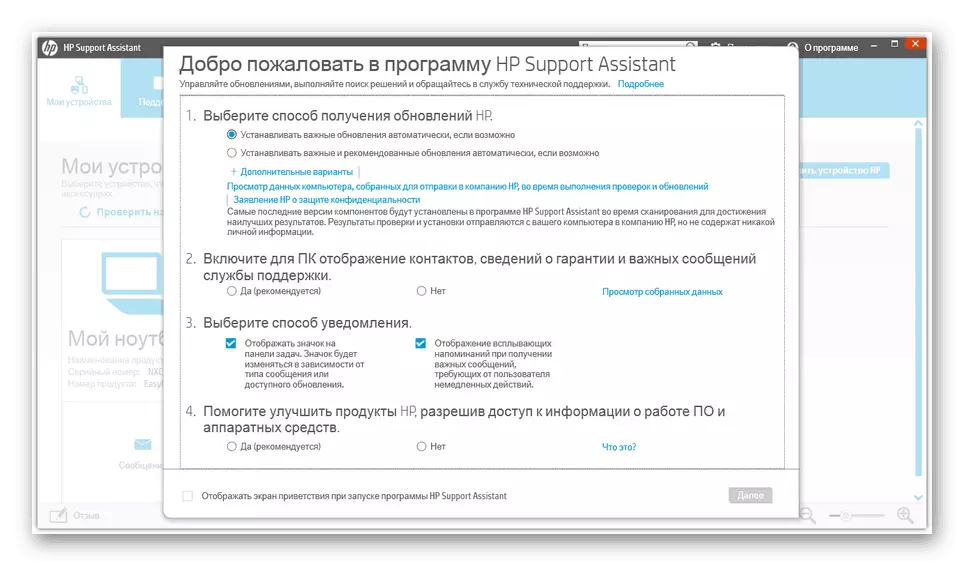
किसी भी समस्या के बिना ड्राइवरों को स्थापित करने के लिए, मानक प्रशिक्षण पढ़ें।
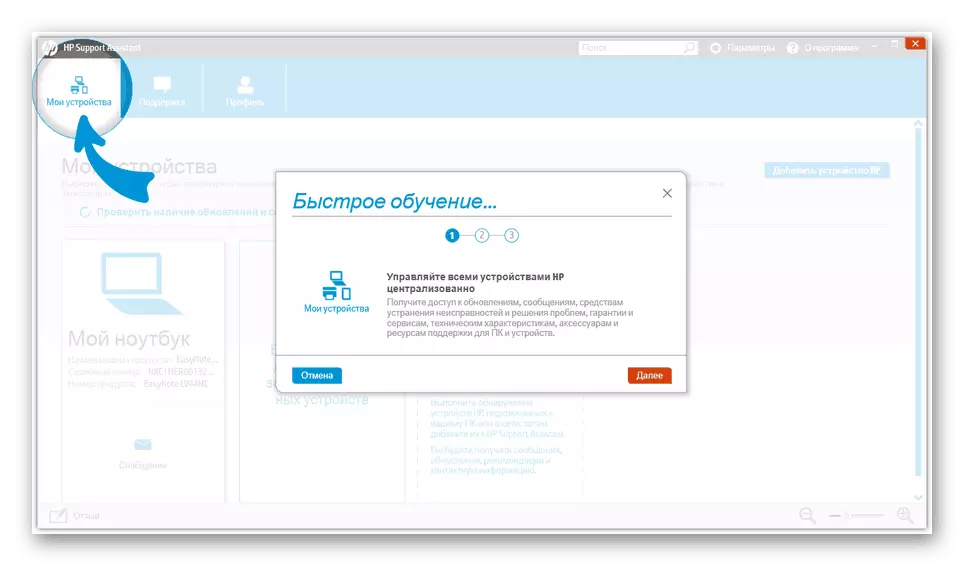
वैकल्पिक रूप से, आप एचपी खाते का उपयोग करके प्रोग्राम में लॉग इन कर सकते हैं।
- "मेरे डिवाइस" टैब पर, "अपडेट चेक" पंक्ति पर क्लिक करें।

खोज प्रक्रिया संगत सॉफ्टवेयर में कुछ समय लगेगा।
- यदि खोज सफलतापूर्वक पूरी हो जाती है, तो प्रोग्राम में "अद्यतन" बटन दिखाई देगा। ड्राइवरों को चुनकर, उन्हें उचित बटन का उपयोग करके सेट करें।
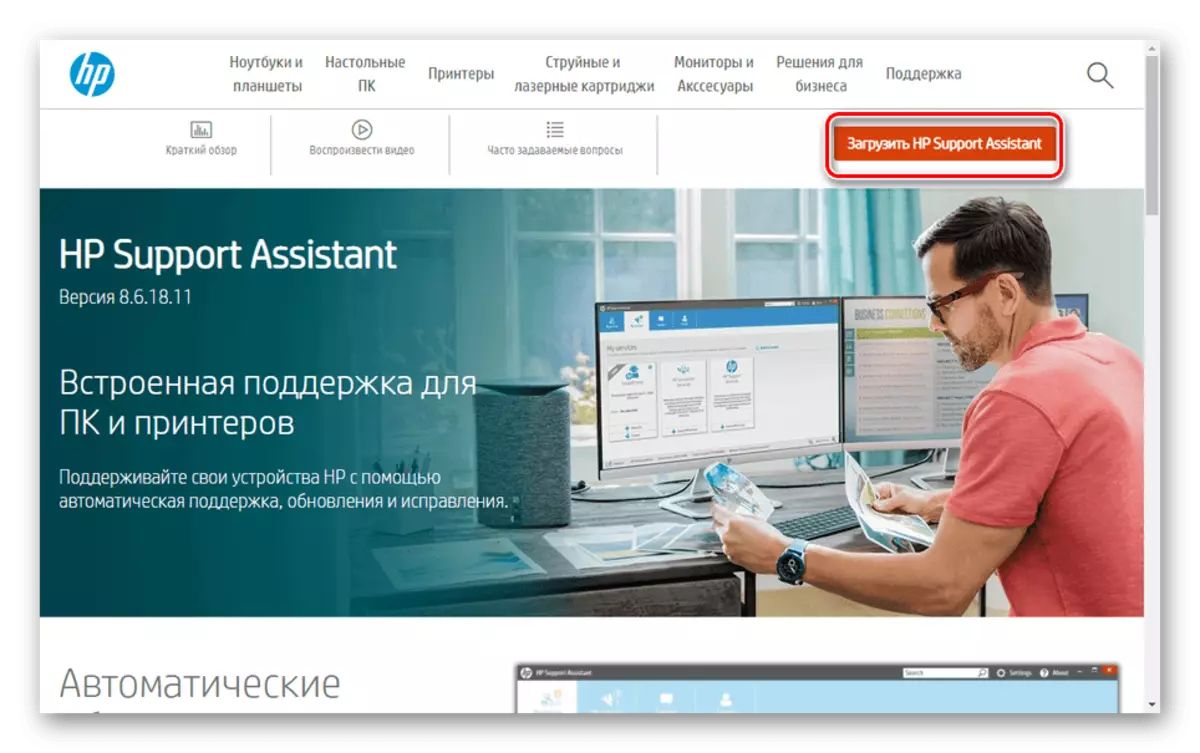
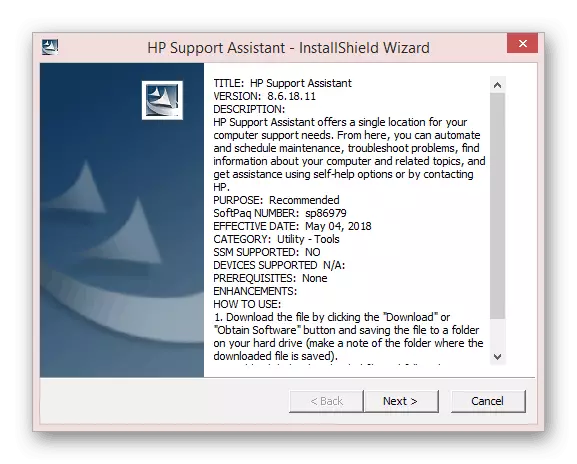



यह विधि केवल कुछ मामलों में आपको एक उपयुक्त सॉफ्टवेयर खोजने की अनुमति देती है। यदि संभव हो, तो आधिकारिक साइट से स्वतंत्र डाउनलोड ड्राइव का सहारा लेना सबसे अच्छा है।
विधि 3: तीसरे पक्ष के सॉफ्टवेयर
ड्राइवरों को स्थापित करने या अपडेट करने के लिए, आप किसी विशेष कार्यक्रम का उपयोग कर सकते हैं, जिनमें से प्रत्येक को अन्य लेखों में हमारे द्वारा माना जाता था। सॉफ़्टवेयर का सबसे सुविधाजनक उपयोग DriverMax और DriverPack समाधान के लिए जिम्मेदार ठहराया जा सकता है। इस दृष्टिकोण के लिए धन्यवाद, आप नवीनतम संस्करण के सभी आवश्यक ड्राइवर पा सकते हैं, ऑपरेटिंग सिस्टम के साथ पूरी तरह से संगत।
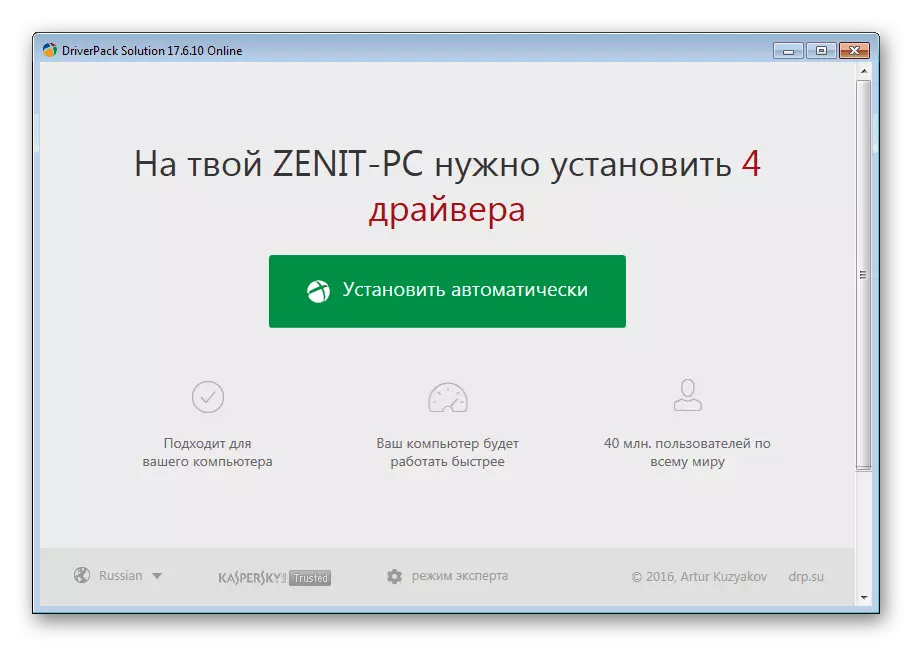
और पढ़ें: पीसी पर ड्राइवर स्थापित करने के लिए कार्यक्रम
विधि 4: उपकरण आईडी
पहले नामित विधियों के विपरीत, डिवाइस पहचानकर्ता की खोज करके ड्राइवर को स्थापित करना सबसे सार्वभौमिक है। यह इस तथ्य के कारण है कि डीवीआईडी वेबसाइट या उसके अनुरूप आधिकारिक और अनौपचारिक सॉफ्टवेयर दोनों शामिल हैं। आईडी और खोज की गणना के बारे में अधिक जानकारी के लिए, हमने अपनी वेबसाइट पर प्रासंगिक लेख में बताया। इसके अलावा, नीचे आपको प्रिंटर की टेस्ट श्रृंखला के लिए पहचानकर्ता मिलेंगे।
USB \ VID_03F0 और PID_0317
USB \ VID_03F0 और PID_0417
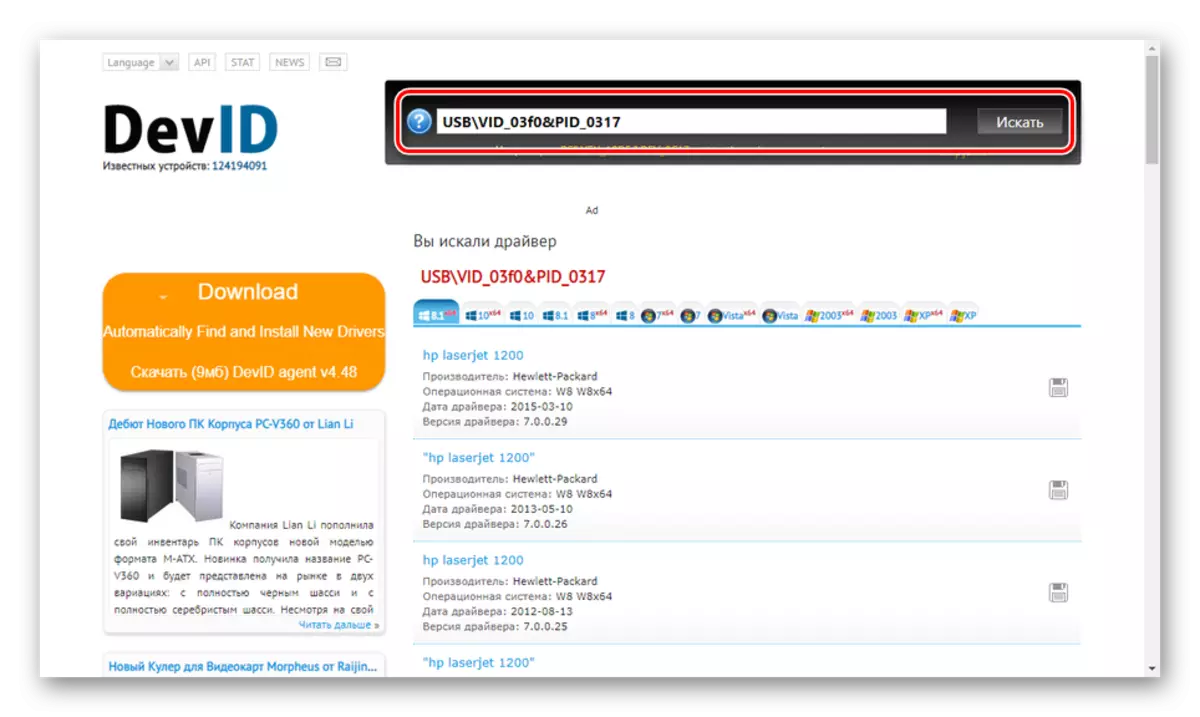
और पढ़ें: डिवाइस आईडी द्वारा ड्राइवरों के लिए खोजें
विधि 5: विंडोज टूल्स
डिफ़ॉल्ट लेजरजेट 1200 श्रृंखला प्रिंटर उन मूलभूत ड्राइवरों को सेट करता है जो इसके प्रदर्शन के लिए काफी पर्याप्त हैं। हालांकि, यदि डिवाइस गलत तरीके से कार्य करता है और आप आधिकारिक साइट से सॉफ़्टवेयर डाउनलोड नहीं कर सकते हैं, तो आप विंडोज के कर्मचारियों का सहारा ले सकते हैं। इसके लिए धन्यवाद, प्रिंटर सही पहले कनेक्शन के मामले में उसी तरह काम करेगा।

और पढ़ें: नियमित विंडो का उपयोग करके ड्राइवर स्थापित करना
निष्कर्ष
इस निर्देश को पढ़ने के बाद, आप हमारी टिप्पणियों पर अपने प्रश्न पूछ सकते हैं। हम इस लेख को इस पर पूरा करते हैं और आशा करते हैं कि आपको एचपी लेजरजेट 1200 श्रृंखला के लिए वांछित सॉफ्टवेयर ढूंढना और डाउनलोड करना होगा।
